Sedikit tentang Mikrotik
Do you like this story?
MikroTik adalah sebuah perusahaan kecil yang berkantor pusat di Latvia, bersebelahan denganRusia.
Pembentukannya diprakarsai oleh John Trully dan Arnis Riekstins. John Trully yang berkebangsaan Amerika Serikat berimigrasi ke Latvia dan berjumpa Arnis yang sarjana Fisika dan Mekanika di sekitar tahun 1995 .Tahun 1996 John dan Arnis mulai me-routing dunia (visi Mikrotik adalah me-routing seluruh dunia). Mulai dengan sistem Linux dan MS Dos yang dikombinasiakan dengan Wireless LAN (WLAN) Aeronet berkecepatan 2Mbps di Moldova tetangga Latvia.
Prinsip dasar mereka buakan membuat Wireless ISP (WISP) tapi membuat program router yang handal yang dapat dijalankan di seluruh dunia. Latvia hanya merupakan tempat experiman John dan Arnis, karena saat ini pennguna MikroTik sudah menyebar ke seluruh belahan dunia.
Linux yang mereka gunakan pertama kali adalah Kernel 2.2 yang dikembangkan secara bersama-sama dengan bantuan 5 - 15 orang staf R&D Mikrotik yang sekarang menguasai dunia routing di negara-negara berkembang.Selain staf di lingkungan Mikrotik, menurut Arnis, mereka merekrut juga tenaga-tenaga lepas dan pihak ketiga yang dengan intensif mengembangkan Mikrotik secara maraton.
- Jenis - jenis Mikrotik :
Adalah versi MikroTik dalam bentuk perangkat lunak yang dapat diinstal pada komputer rumahan (PC) melalui CD. Anda dapat mengunduh file image MikroTik RouterOS dari website resmi MikroTik, www.mikrotik.com. Namun, file image ini merupakan versi trial MikroTik yang hanya dapat dalam waktu 24 jam saja. Untuk dapat menggunakannya secara full time, anda harus membeli lisensi key dengan catatan satu lisensi hanya untuk satu hardisk.
Fitur - fitur pada MikroTik :
Berikut fitur dari MikroTik
Penanganan Protokol TCP/IP:
- Firewall dan NAT
- Routing - Static routing
- Data Rate Management
- Hotspot
- Point-to-Point tunneling protocols
- Simple tunnels
- IPsec
- Web proxy
- Caching DNS client
- DHCP (Dynamic Host COnfiguration Protocol)
- Universal Client
- VRRP
- UPnP
- NTP
- Monitoring/Accounting
- SNMP
- M3P
- MNDP
- Tools
- Wireless
- Brige
- Virtual LAN
- Synchronous
- Aynchronous
- ISDN
- SDSL
- Level RouterOS dan kemampuannya :
- level 4 untuk wireless client atau serial interface,
- level 5 untuk wireless AP,
- dan level 6 tidak mempunyai limitasi apapun.
Untuk instalasi Mikrotik tidak dibutuhkan piranti lunak tambahan atau komponen tambahan lain. Mikrotik didesain untuk mudah digunakan dan sangat baik digunakan untuk keperluan administrasi jaringan komputer seperti merancang dan membangun sebuah sistem jaringan komputer skala kecil hingga yang kompleks sekalipun.
Mikrotik dibuat oleh MikroTikls sebuah perusahaan di kota Riga, Latvia. Bagi yang belum tau, Latvia adalah sebuah negara yang merupakan “pecahan” dari negara Uni Soviet dulunya atau Rusia sekarang ini. Dengan nama merek dagang Mikrotik mulai didirikan tahun 1995 yang pada awalnya ditujuka untuk perusahaan jasa layanan Internet (PJI) atau Internet Service Provider (ISP) yang melayani pelanggannya menggunakan teknologi nirkabel atau wireless. Saat ini MikroTikls memberikan layanan kepada banyak ISP nirkabel untuk layanan akses Internet dibanyak negara di dunia dan juga sangat populer di Indonesia.
Mikrotik pada standar perangkat keras berbasiskan Personal Computer (PC) dikenal dengan kestabilan, kualitas kontrol dan fleksibilitas untuk berbagai jenis paket data dan penanganan proses rute atau lebih dikenal dengan istilah routing. Mikrotik yang dibuat sebagai router berbasiskan PC banyak bermanfaat untuk sebuah ISP yang ingin menjalankan beberapa aplikasi mulai dari hal yang paling ringan hingga tingkat lanjut. Contoh aplikasi yang dapat diterapkan dengan adanya Mikrotik selain routing adalah aplikasi kapasitas akses (bandwidth) manajemen, firewall, wireless access point (WiFi), backhaul link, sistem hotspot, Virtual Private Netword (VPN) server dan masih banyak lainnya.
Mikrotik bukanlah perangkat lunak yang gratis jika kamu ingin memanfaatkannya secara penuh, dibutuhkan lisensi dari MikroTikls untuk dapat menggunakanya alias berbayar. Mikrotik dikenal dengan istilah Level pada lisensinya. Tersedia mulai dari Level 0 kemudian 1, 3 hingga 6, untuk Level 1 adalah versi Demo Mikrotik dapat digunakan secara gratis dengan fungsi-fungsi yang sangat terbatas. Tentunya setiap level memilki kemampuan yang berbeda-beda sesuai dengan harganya, Level 6 adalah level tertinggi dengan fungsi yang paling lengkap. Secara singkat dapat digambarkan jelaskan sebagai berikut:
- Level 0 (gratis); tidak membutuhkan lisensi untuk menggunakannya dan penggunaan fitur hanya dibatasi selama 24 jam setelah instalasi dilakukan.
- Level 1 (demo); pada level ini kamu dapat menggunakannya sbg fungsi routing standar saja dengan 1 pengaturan serta tidak memiliki limitasi waktu untuk menggunakannya.
- Level 3; sudah mencakup level 1 ditambah dengan kemampuan untuk menajemen segala perangkat keras yang berbasiskan Kartu Jaringan atau Ethernet dan pengelolan perangkat wireless tipe klien.
- Level 4; sudah mencakup level 1 dan 3 ditambah dengan kemampuan untuk mengelola perangkat wireless tipe akses poin.
- Level 5; mencakup level 1, 3 dan 4 ditambah dengan kemampuan mengelola jumlah pengguna hotspot yang lebih banyak.
- Level 6; mencakup semua level dan tidak memiliki limitasi apapun.
Berapa Harga Lisensi Mikrotik?
Dibawah ini adalah harga standar jika kamu membeli langsung dari Mikrotik, yaitu:- Level 0 : gratis tanpa harus registrasi namun hanya untuk 24 jam penggunaan.
- Level 1 : gratis untuk demo, namun harus melakukan registrasi di website resmi Mikrotik.
- Level 3 : gratis, juga harus lakukan registrasi.
- Level 4 : berbayar, harga $45.
- Level 5 : berbayar, harga $95.
- Level 6 : berbayar, harga $250.
Sarat Instalasi Mikrotik
Mikrotik dapat di install di PC dengan menggunakan beberapa cara, yaitu:- ISO Image; menggunakan Compact Disc (CD) instalasi. Silakan download file berekstensi .ISO yang tersedia dan kamu harus “membakarnya” ke dalam media CD kosong.
- NetInstall; melalui jaringan komputer (LAN) dengan Satu Disket, atau menggunakan Ethernet yang mendukung proses menyalakan komputer (booting) komputer melalui Ethernet Card. NetInstall dapat dilakukan pada sistem operasi Windows 95/98/NT4/2000/XP.
- Mikrotik Disk Maker; membutuhkan beberapa buah disket ukuran 3,5″ yang nantinya akan disalin pada hard disk saat instalasi dilakukan.
- Menggunakan prosesor setidaknya 100 MHz atau lebih seperti Intel Pentium, Cyrix 6X86, AMD K5 atau prosesor yang lebih baru dari Intel IA-32 (i386). Ingat penggunaan lebih dari satu prosesor belum diperbolehkan.
- Memori (RAM) minimal 64 Mb dan maksimum 1 Gb.
- Media penyimpanan (Hard Drive) menggukana sistem standar Kontroler IDE dan ATA. Penggunaan SATA, SCSI dan USB tidak didukung. Pastikan sisa media penyimpananmu adalah minimal sebesar 64 Mb.
- Jika instalasi menggunakan disket, gunakan ukuran 3,5″ pada drive A.
- Jika instalasi menggunakan media CD, pastikan standar kontrolernya adalah ATA/ATAPI.
- Jika kamu instal melalui LAN, gunakan standar ethernet tipe PCI.
Lebih Jauh Mengenai Lisensi Mikrotik
Setiap file Mikrotik yang telah di instalasi pada sebuah komputer akan bertahan selama 24 jam sejak pertama kali diinstal. Jika kamu matikan komputer saat waktu masih kurang dari 24 jam maka kamu masih memiliki sisa waktunya untuk terus dapat menggunakannya. Jika masa 24 jam telah lewat maka Mikrotik sudah tidak dapat lagi digunakan dan membutuhkan proses instalasi ulang. Sistem lisensi perangkat lunak Mikrotik atau lebih dikenal dengan sebutan RouterOS berbasiskan identitas dari perangkat lunak itu sendiri atau disebut Software ID. Jika ingin merubah lisensinya maka kamu wajib mengetahui Software ID tersebut, ini dapat kamu temukan saat proses instalasi berlangsung. Jika kamu terlewat saat melihat Software ID atau lupa mencatat maka kamu dapat melihatnya kembali melalui sistem konsol atau melalui perangkat lunak tambahan dari Mikrotik berbasiskan Windows yaitu Winbox.Setiap RouterOS yang telah berhasil diinstalasi maka akan diberikan sebuah user yaitu admin tanpa kata kunci (password) atau tekan tombol Enter saja saat diminta memasukkannya. Untuk melihat lisensi melalui konsol Mikrotik lakukan perintah: /system license print. Pastikan kamu telah masuk-log (login) saat mengetikkan perintah tersebut.
Jika kamu telah memiliki Software ID, apa langkah berikutnya?
- Daftarlah pada website Mikrotik
- Pilih lisensi yang kamu butuhkan
- Beberapa metode untuk mendapatkan lisensi setelah daftar adalah sebagai berikut:
- Masukkan Software ID dan mintalah lisensi dikirimkan melalui E-Mail. Jika kamu pakai Winbox gunakan fitur drag-and-drop.
- Buka file lisensi menggukanan editor teks dan salinlah isinya. Lalu letakkan pada sistem konsol. Jika pakai Winbox dapat ditemukan pada menu System > License.
- Jika komputermu punya koneksi Internet, maka kamu dapat dengan mudah meminta lisensinya menggunakan jalur Internet yang ada.
Instalasi Mikrotik pada PC akan menghapus seluruh isi hard disk dan semua data kamu akan hilang. Pastikan kamu telah memikirkannya terlebih dahulu.Setiap media penyimpanan seperti hard disk yang telah di instalasi RouterOS maka dapat dipindah dengan mudah pada perangkat PC lainnya, namun tidak dapat menyalin isi hard disk lalu dipindahkan ke hard disk lainnya tanpa membeli lisensi kembali.
Jangan gunakan format berbasis MS-DOS atau utiliti format lainnya untuk melakukan instalasi ulang RouterOS. Ini dapat akibatkan pergantian Software ID.Referensi Tambahan
- Website resmi Mikrotik di http://www.mikrotik.com
- Harga lisensi Mikrotik tanpa DOM di Mikrotik Indonesia
- Harga lisensi Mikrotik dengan DOM di Mikrotik Indonesia
sekian dari saya tentang mikrotik
maaf bila tidak berkenan :)
Semoga Bermanfaat ^^
Langganan:
Posting Komentar (Atom)
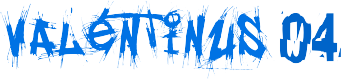



0 Responses to “Sedikit tentang Mikrotik”
Posting Komentar